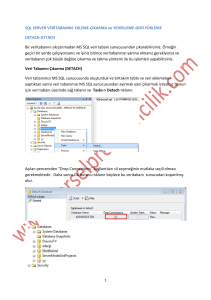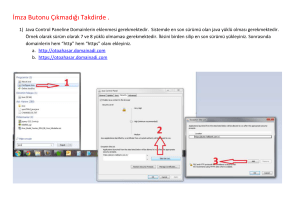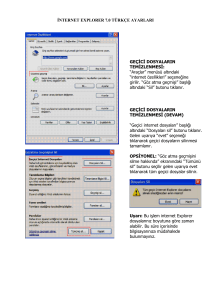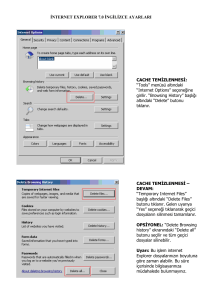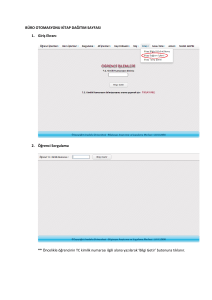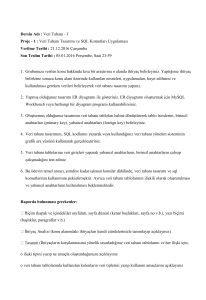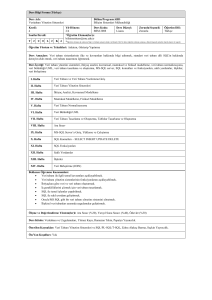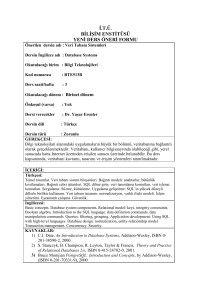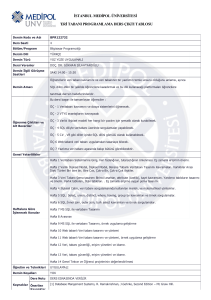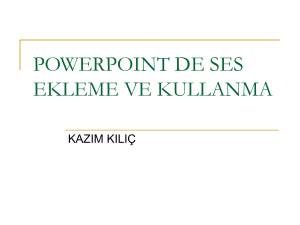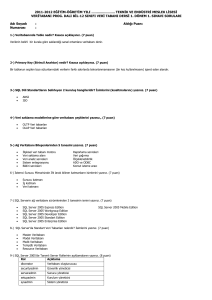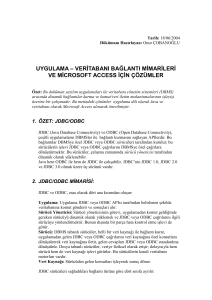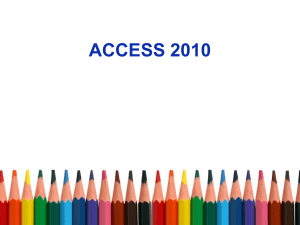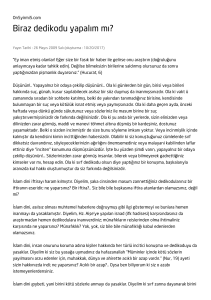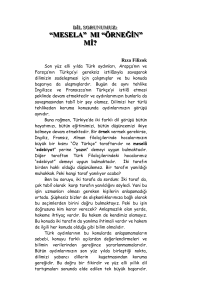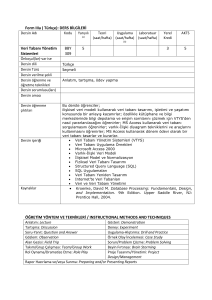sql9000 programlarında db rapor ve odbc kullanımı
advertisement
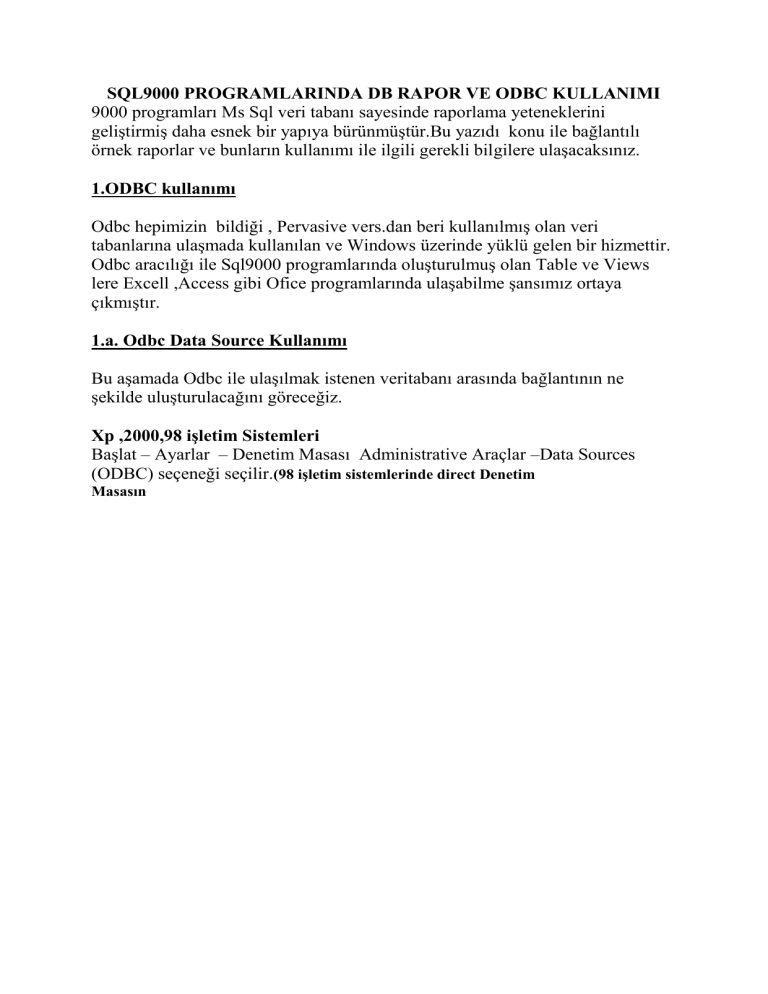
SQL9000 PROGRAMLARINDA DB RAPOR VE ODBC KULLANIMI 9000 programları Ms Sql veri tabanı sayesinde raporlama yeteneklerini geliştirmiş daha esnek bir yapıya bürünmüştür.Bu yazıdı konu ile bağlantılı örnek raporlar ve bunların kullanımı ile ilgili gerekli bilgilere ulaşacaksınız. 1.ODBC kullanımı Odbc hepimizin bildiği , Pervasive vers.dan beri kullanılmış olan veri tabanlarına ulaşmada kullanılan ve Windows üzerinde yüklü gelen bir hizmettir. Odbc aracılığı ile Sql9000 programlarında oluşturulmuş olan Table ve Views lere Excell ,Access gibi Ofice programlarında ulaşabilme şansımız ortaya çıkmıştır. 1.a. Odbc Data Source Kullanımı Bu aşamada Odbc ile ulaşılmak istenen veritabanı arasında bağlantının ne şekilde uluşturulacağını göreceğiz. Xp ,2000,98 işletim Sistemleri Başlat – Ayarlar – Denetim Masası Administrative Araçlar –Data Sources (ODBC) seçeneği seçilir.(98 işletim sistemlerinde direct Denetim Masasın da bulunur) Data Sources (odbc) ikonu çift tıklatılır.Aşağıdaki pencereden Add butuna tıklatılır, Karşımıza aşağıdaki tablo gelir bu tablodan Sql Server seçeneği seçilir. Bir sonraki aşamada bağlantıya verilecek isim ve bağlanılacak Server seçilir. Name bölümüne bağlantıya verecek olduğumuz ismi ,Description kısmında açıklamayı, Server kısmında ise link olunacak Server seçilmelidir.Kendi makinamızda bulunan Sql Server üzerinde çalışacaksak Local seçeneği seçilmelidir. Next diyelim, Bu aşamadan sonra Link olunacak Sql Server ile ilgili connection ayarları yapılır.Sql server Windows Authentication modunda yapılandırılmış ise aşağıda işaretlenen seçenekler değiştirilmeden devam edilir. Şayet Sqlserver Sql Authentication modunda kurulmuş ise ikinci seçenek seçilir ve Login Id kısmına kullanıcı ismi Password alanında şifre yazılarak devam edilir. Next diyelim, Aşağıdaki tabloda ise artık erişilmek istenen database kayıtlarının seçileceği alan karşımıza gelir .Change the default database to seçeneği işaretlenir ,bu alan işaretlendikten sonra Sql server üzerinde bulunan bütün firmalar karşımıza gelir Ve bizde çalışmak istediğimiz firmayı seçeriz. Next diyelim, En son aşamada ise Finish seçeneği seçilir ve işlem sonlandırılır. Artık bağlantımız hazır , bundan sonra yapılacak işlem ise verilere Excell ,Acces gibi Office uygulamalarından ulaşıp raporlar hazırlamaktır. 1.b.Office Uygulamaları ile Verilere Ulaşmak. Office uygulamalarından Excell ve Access ile Odbc aracılğı ile Sql veri tabanlarına ulaşabilmek için Microsft Office uygulamasınn dış veri al özelliklerinin yüklü olması gereklidir ,şayet Office standart install edilmiş ise bu özellik yüklenmez Office Cd sinden bu özelliği yüklemek gerekir. Excell ile verilere ulaşmak. Excell de boş bir çalışma sayfası açılır,Veri sekmesi tıklanır,Dış veri al seçeneği seçilir,yeni veri tabanı sorgusu oluştur tıklanır.Karşımıza Veri Kaynağını seçeceğimiz tablo gelir,buradan çalışılacak olan veri kaynağı seçilir.Tamam tıklanır. Bir sonraki aşamada bağlantı kurduğumuz firma database içerisinde bulunan table ve views lere ulaşırız.Table lar gerçekte bilgileri tutan objeler , (isminde Choose yazısı bulanan objeler Mikro Yazılımevinin oluşturmuş olduğu default viewslerdir.)Views ler ise tablolar içerisinde bulunan bilgileri istenilen şartlarda görünmesini sağlayan objelerdir. Yukarıdaki tablodan Stok Choose_2A views sini seçelim ,bu views stok ve eldeki miktarını veren bir görünümdür.Next diyelim, Yukarıdaki tabloda ise koşul yani Kriter belirleyebilieceğimiz bir tablo karşımıza gelir. Next diyelim, Aşağıdaki tabloda ise ulaşılacak olan bilgilerin sıralaması ile ilgli bir tablo karşımıza gelir .Sıralama seçeneğimizi seçip ,Next diyelim. Verileri Excell e ver seçeneğini seçip ,finish diyelim. Evet artık gördüğümüz gibi eldeki stok miktarlarına Excell den ulaştık. Access ile verilere ulaşmak Access açılır, Tüm Dosyalar seçeneği seçili iken Tamam butonu tıklanır, Dosya türünde Odbc Databases seçeneği seçilir Bir sonraki aşamada Machine Data Source sekmesi tıklanır, buradan Odbc üzerinde oluşturmuş olduğumuz ,Dsn ni seçeriz , Ok butununu tıklayalım. Bir sonraki aşamada hangi tabloda çalışacağımızı seçeriz .Tamam butonunu tıklayalım. DB RAPOR Kullanımı Sql 9000 programlarından herhangi bir tanesine girilir, Db Rapor butonu tıklanır,karşımıza Report Explorer penceresi gelir File sekmesinden New \ New Report seçeneği tıklanır. Karşımıza aşağıdaki pencere gelir , bu pencereden Data sekmesi tıklanır,bu aşamadan sonra File sekmesi oradanda New butonu tıklanır. Query wizards seçilip ,Ok tıklanır. Sıra çalışılacak tabloları seçmeye kaldı,seçimi yapıp Next diyelim, Karşımıza aşağıdaki tablo gelir burada bulunan All Fields seçeneğini seçerseniz çalışmak istediğiniz tablodaki yada views deki bütün alanalrı seçmiş oluruz,bütün alanları seçmek istemiyorsak ,Choose Fields seçeneği seçilir.Next diyelim, Aşağıdaki tablo karşımıza gelene kadar Next diyelim.Bir sonraki aşamada Design seçeneğini seçip devam edelim. Yaptığımız işlemler sonucunda ulaşılacak olan verilerin özelliklerini ve hangi verilere ulaşacağımızı tanımlamış olduk,artık bundan sonra bu verilerin ekran dizilişi ile ilgili ayarları yapma aşamasına gelmiş durumdayız. Design sekmesi tıklanır,buradan File butonu tıklanır,New seçeneği seçilir,(New seçeneği seçilmeli,New Report seçeneği seçilirse en başa dönmüş oluruz.) Karşımıza aşağıdaki tablo gelir buradan Report Wizard butonu tıklanır, Bir sonraki aşamada ilgli alanları seçmemiz gerekir,seçimi yapıp ,Next diyelim, Karşımıza aşağıdaki Rapor ekranı gelene kadar Next diyoruz ve işlem bitmiş oluyor.Design da değişiklik yapmak istiyorsak Design sekmesi tıklanmalıdır.Çıkışta Save etmeyi unutmuyoruz.Kolay gelsin.